win10电脑桌面便利贴怎么设置 win10电脑桌面便利贴在哪里打开
更新时间:2024-03-12 10:44:46作者:xinxin
很多用户在使用win10电脑办公的时候,也经常会用到微软系统自带的众多实用小工具,其中就包括便利贴功能,当然有小伙伴就想要在win10系统桌面上添加便利贴工具,从而方便用户进行记录编辑,可是win10电脑桌面便利贴在哪里打开呢?这里小编就给大家讲解win10电脑桌面便利贴怎么设置全部内容。
推荐下载:win10旗舰版镜像
具体方法:
1、点击桌面底部的【开始菜单】,再点击【所有应用】。
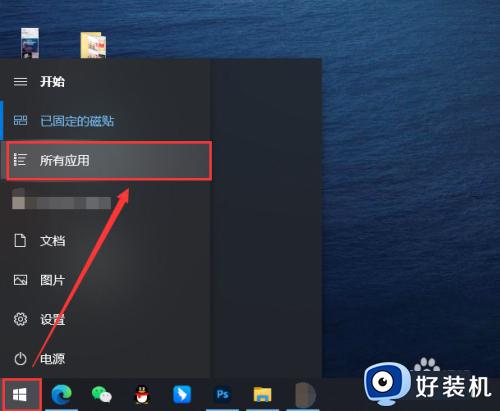
2、在应用列表中找到【便笺】,点击打开。
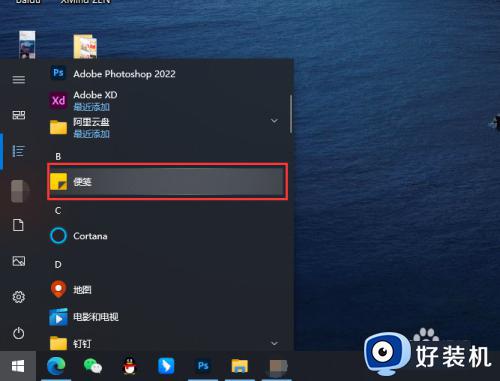
3、在打开的桌面便笺中,点击左上角的【添加】新建一个空白便笺。
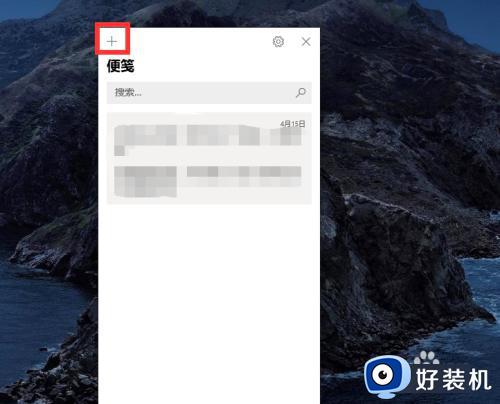
4、在便笺中输入文字,在底部可以修改文字的样式。
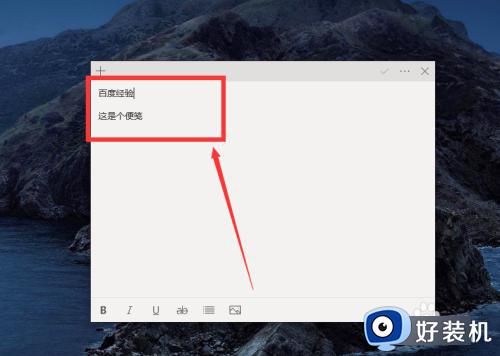
5、点击右上角的【更多】,可以设置便笺的颜色。
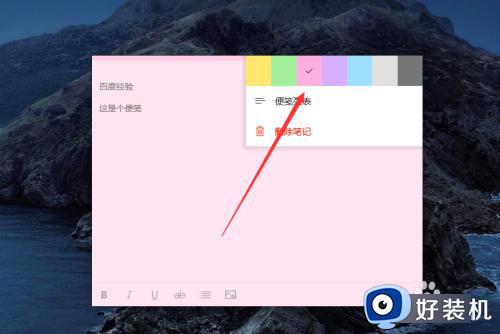
上述就是小编告诉大家的win10电脑桌面便利贴怎么设置全部内容了,有遇到过相同问题的用户就可以根据小编的步骤进行操作了,希望能够对大家有所帮助。
win10电脑桌面便利贴怎么设置 win10电脑桌面便利贴在哪里打开相关教程
- win10系统桌面怎么添加便签 win10系统上添加便贴条设置方法
- win10便利贴怎么调出 win10的便利贴如何弄出来
- 怎么关闭win10桌面磁贴 win10如何关闭磁贴桌面
- windows10便利贴如何打开 开启windows10便利贴的方法介绍
- 怎么关闭win10开始菜单磁贴 win10开始菜单取消磁贴设置方法
- window10闹钟在哪里设置 window10定时闹钟设置方法
- win10磁贴桌面怎么取消 win10怎样退出桌面磁贴模式
- win10剪贴板在哪里打开 win10系统打开剪贴板的方法
- win10电脑管家如何管理桌面 win10电脑管家管理桌面的教程
- win10动态磁贴怎么添加 win10动态磁贴设置方法
- win10拼音打字没有预选框怎么办 win10微软拼音打字没有选字框修复方法
- win10你的电脑不能投影到其他屏幕怎么回事 win10电脑提示你的电脑不能投影到其他屏幕如何处理
- win10任务栏没反应怎么办 win10任务栏无响应如何修复
- win10频繁断网重启才能连上怎么回事?win10老是断网需重启如何解决
- win10批量卸载字体的步骤 win10如何批量卸载字体
- win10配置在哪里看 win10配置怎么看
win10教程推荐
- 1 win10亮度调节失效怎么办 win10亮度调节没有反应处理方法
- 2 win10屏幕分辨率被锁定了怎么解除 win10电脑屏幕分辨率被锁定解决方法
- 3 win10怎么看电脑配置和型号 电脑windows10在哪里看配置
- 4 win10内存16g可用8g怎么办 win10内存16g显示只有8g可用完美解决方法
- 5 win10的ipv4怎么设置地址 win10如何设置ipv4地址
- 6 苹果电脑双系统win10启动不了怎么办 苹果双系统进不去win10系统处理方法
- 7 win10更换系统盘如何设置 win10电脑怎么更换系统盘
- 8 win10输入法没了语言栏也消失了怎么回事 win10输入法语言栏不见了如何解决
- 9 win10资源管理器卡死无响应怎么办 win10资源管理器未响应死机处理方法
- 10 win10没有自带游戏怎么办 win10系统自带游戏隐藏了的解决办法
